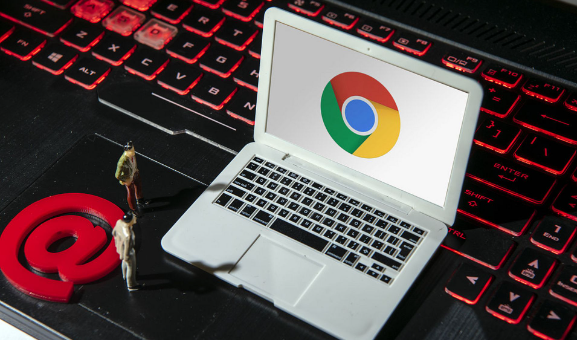详情介绍
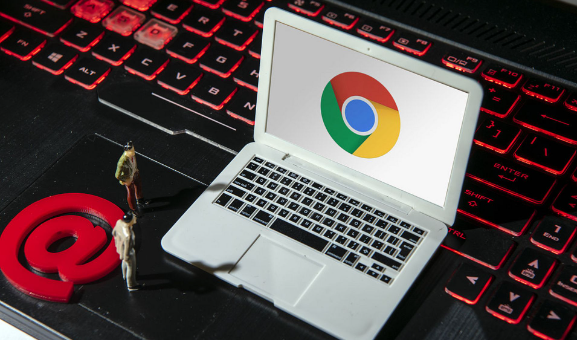
以下是关于谷歌浏览器崩溃频繁原因的内容:
1. 内存问题:当同时打开多个标签页、运行多个程序时,系统内存被大量占用,浏览器可能因无法获取足够内存而崩溃。电脑使用时间过长,后台应用太多也会导致运行卡死崩溃。可将电脑重启,只打开浏览器,关闭其他不必要的软件和没用的浏览器网页。浏览器本身对电脑内存需求高,若电脑内存较小,可考虑升级内存或关闭一些占用内存较大的程序,为浏览器提供更多内存资源。
2. 插件问题:部分插件可能与浏览器版本不兼容,导致崩溃。可在浏览器设置中,找到“扩展程序”选项,逐个禁用插件,观察浏览器是否还会出现崩溃情况。对于仍然需要使用的插件,检查是否有可用的更新,及时更新到最新版本。若更新后问题仍然存在,可尝试卸载并重新安装插件,清除可能存在的损坏文件或者错误的配置信息。
3. 缓存问题:长时间使用后,缓存文件可能损坏或积累过多,导致浏览器崩溃。可定期清理缓存,在浏览器设置中找到“隐私与安全”或“历史记录”相关选项,点击“清除浏览数据”,选择清除缓存等内容。同时,删除Cookie和其他网站数据也可能有帮助,但要注意这可能会使你失去在某些网站的登录状态,需要重新登录。
4. 系统问题:操作系统存在漏洞、驱动程序过时等可能引发浏览器崩溃。及时更新操作系统和相关驱动程序,有助于解决因系统问题导致的浏览器崩溃。若怀疑是注册表问题,可按下“win+r”打开运行,输入“regedit”打开“注册表编辑器”,依次打开“HKEY_LOCAL_MACHINE\SOFTWARE\Policies\Google\Chrome”,在右边的空白处右击选择“DWORD(32位)值”创建新密钥,改名为“renderercodelntegrityenabled”并将数据数值修改为“0”,最后重启谷歌浏览器。
5. 网络问题:访问网页时出现“崩溃了哦”等提示,一般是网络卡顿造成的。可反复刷新此网页,网络正常后可能解决问题。还有些网页是因为网站服务器崩了,此时只能等该网站重启好服务器。
6. 浏览器设置问题:硬件加速可能会导致某些网页的渲染出现问题,从而引发崩溃。可在设置页面中,找到“系统”部分,点击“使用硬件加速模式(如果可用)”选项,尝试关闭它。浏览器在启动时自动打开很多标签页或网页,会占用过多系统资源,可能导致后续操作中页面崩溃。可在设置页面中,找到“启动时”部分,修改启动时的设置,例如选择“打开特定网页或一组网页”,只保留必要的网页,或者选择“打开新窗口”,让浏览器以更简洁的方式启动。
7. 其他问题:若上述方法都无效,可尝试重置浏览器设置。这会将浏览器恢复到初始状态,但不会删除书签等重要数据。在浏览器设置中,通常能找到“重置设置”的选项。此外,若下载安装的chrome是从国内网站上下载的,而非直接从谷歌服务器下载的,安装程序可能被改动,导致浏览器经常崩溃。